Apple onthulde iOS 17 in WWDC’23 en het is geen grote upgrade ten opzichte van iOS 16. We waren echter ook niet teleurgesteld, want iOS 17 heeft behoorlijk wat coole functies en sommige zijn inderdaad interessant. Een nieuwe, visueel aantrekkelijke toevoeging die bij iOS 17 wordt geleverd, is Contact Posters. In dit artikel laten we u zien wat ze zijn en hoe u contactposters op de iPhone kunt maken.
Apple maakte duidelijk dat de updates in iOS 17 vooral gericht zullen zijn op Phone, iMessage en FaceTime. Afgezien van Contactposters, kunt u ook Live Voicemail gebruiken die een voicemail naar u transcribeert, en een vernieuwde belinterface die gebruik met één hand ondersteunt. Maar de grootste update moet Contact Posters zijn. Laten we er meteen in duiken.
Om vroegtijdig toegang te krijgen tot alle nieuwe functies van iOS 17, hebben we de iOS 17 Developer Beta geïnstalleerd. Hier leest u hoe u iOS 17 Developer Beta gratis kunt installeren.
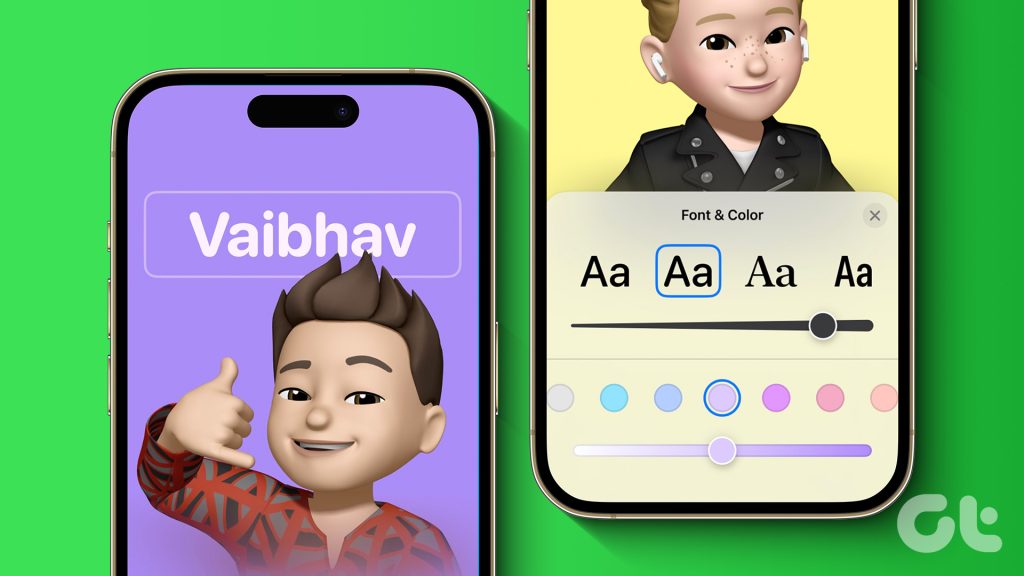
Wat zijn contactposters op iPhone in iOS 17
Na het succes van het aanpassen van vergrendelschermen en het diepte-effect voor achtergronden op iOS 16 , heeft Apple een functie in dezelfde trant ontwikkeld, genaamd Contactposters. Met Contactposters kunt u een afbeelding op volledig scherm instellen voor uw contactkaart, die op de iPhone van uw contact verschijnt wanneer u ze belt.
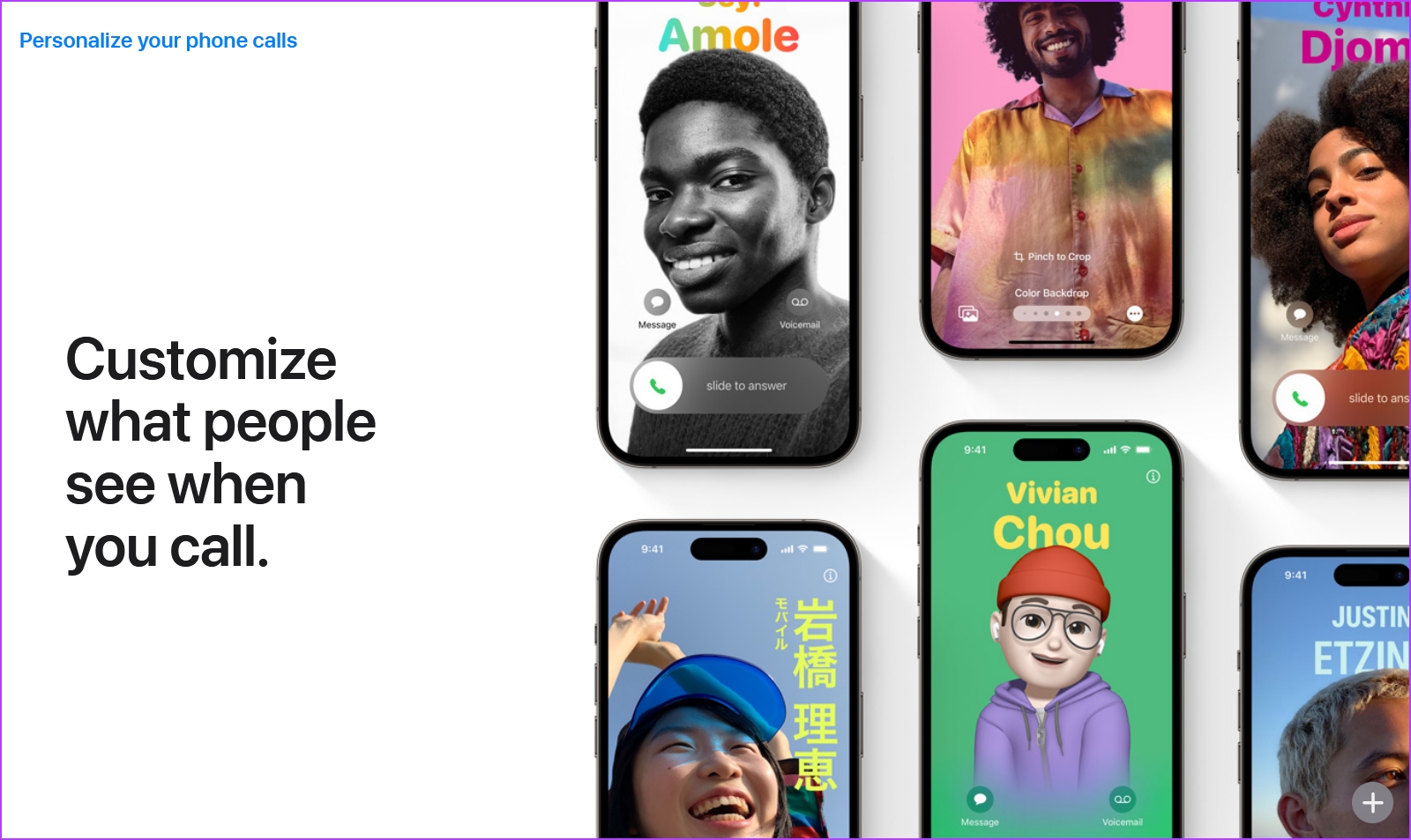
Verder kunt u ook stel een contactposter in voor een opgeslagen contact op je iPhone, die op je scherm verschijnt wanneer ze je bellen. U kunt een fotoposter plaatsen, met een diepte-effect samen met de naam van de contactpersoon en een kleurrijke achtergrond. U kunt ook een Memoji-poster maken of een eenvoudige poster die alleen uit de initialen bestaat.
Er is een breed scala aan aanpassingsopties beschikbaar op Contact Posters. Een tekstbeschrijving doet geen recht aan deze functie, daarom willen we u laten zien hoe u een contactposter maakt en alle manieren waarop u deze kunt aanpassen. Laten we beginnen
Uw eigen contactposter inschakelen en maken op iPhone
Zo kunt u een contactposter maken en gebruiken op iOS 17. Laten we beginnen met het maken van een poster voor uzelf.
Wanneer u een contactposter voor uzelf maakt, wordt deze gedeeld met al uw contacten. Telkens wanneer u ze belt, verschijnt het op hun scherm. Beide apparaten moeten echter worden bijgewerkt naar iOS 17 om deze functie te gebruiken.
Stap 1: Open de app Contacten.
Stap 2: Selecteer uw contactkaart, de eerste optie in de lijst.
Stap 3: Selecteer ‘Contactfoto & poster’.
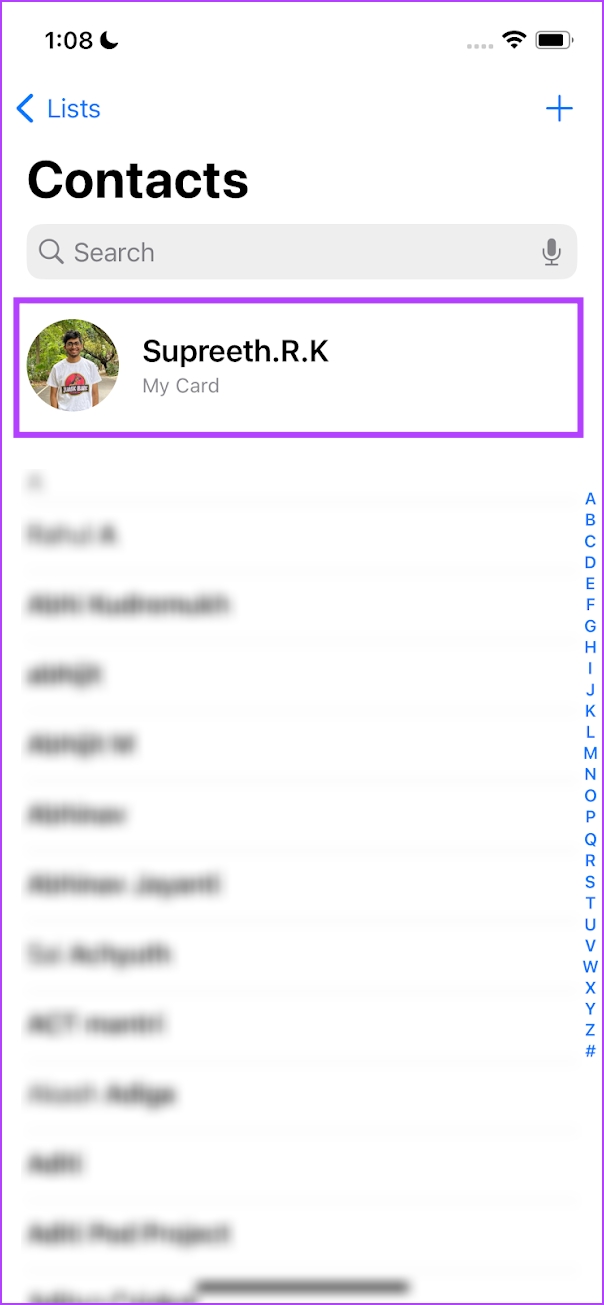
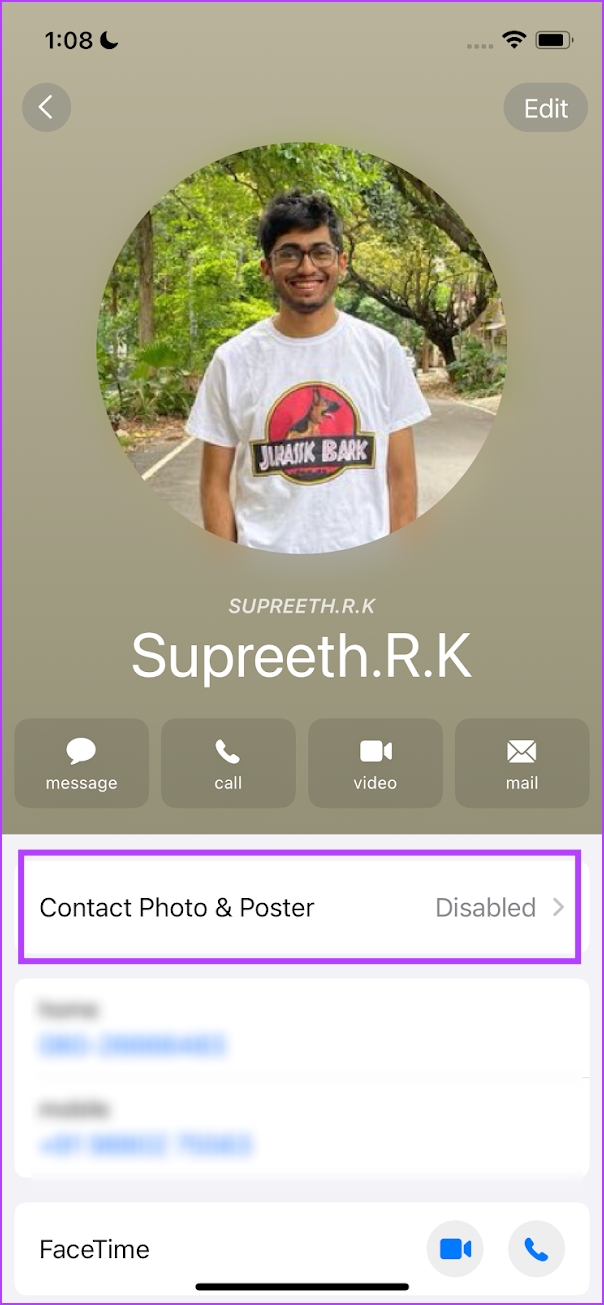
Stap 4: Schakel de schakelaar in voor’Naam en foto delen’.
Stap 5: Voer uw voor-en achternaam in en selecteer of u deze wilt delen met alle contacten of selecteer de optie die u vraagt telkens wanneer uw contactkaart moet worden gedeeld.
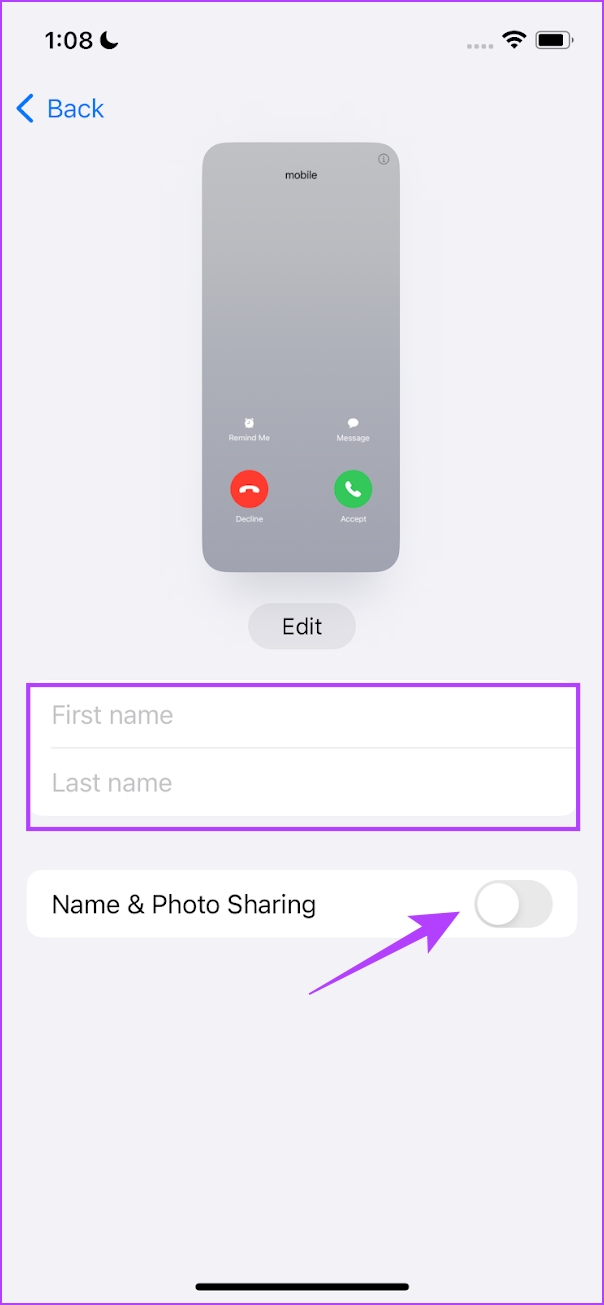
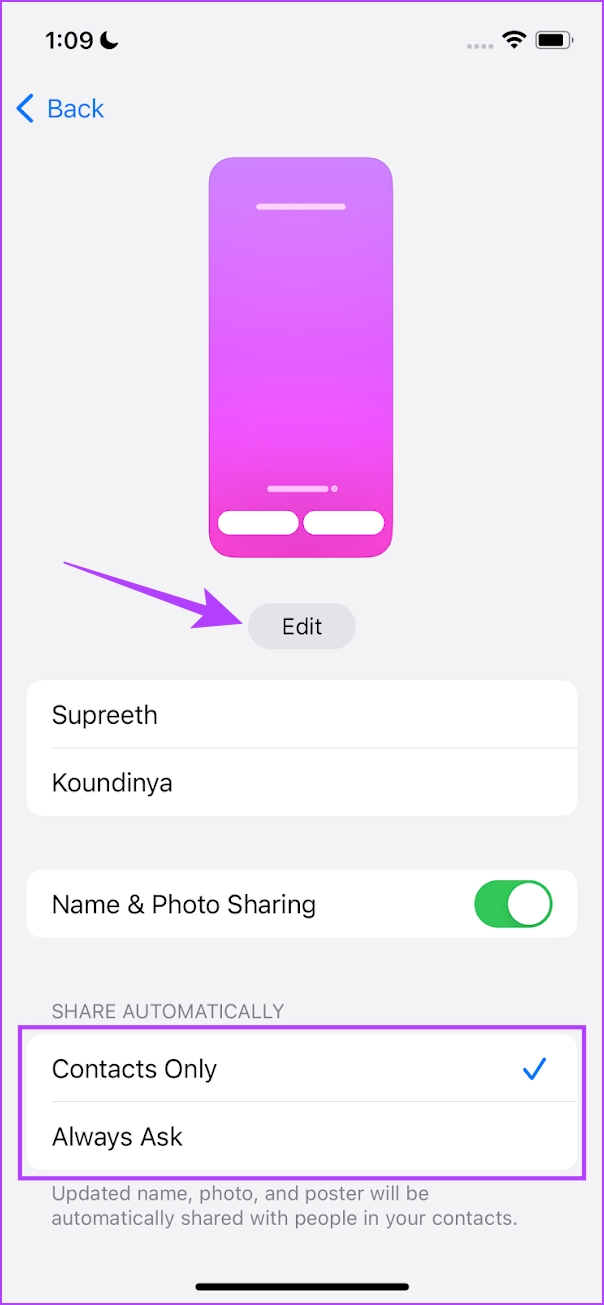
Stap 6: Schuiven naar de meest rechtse kaart en tik op Nieuw maken.
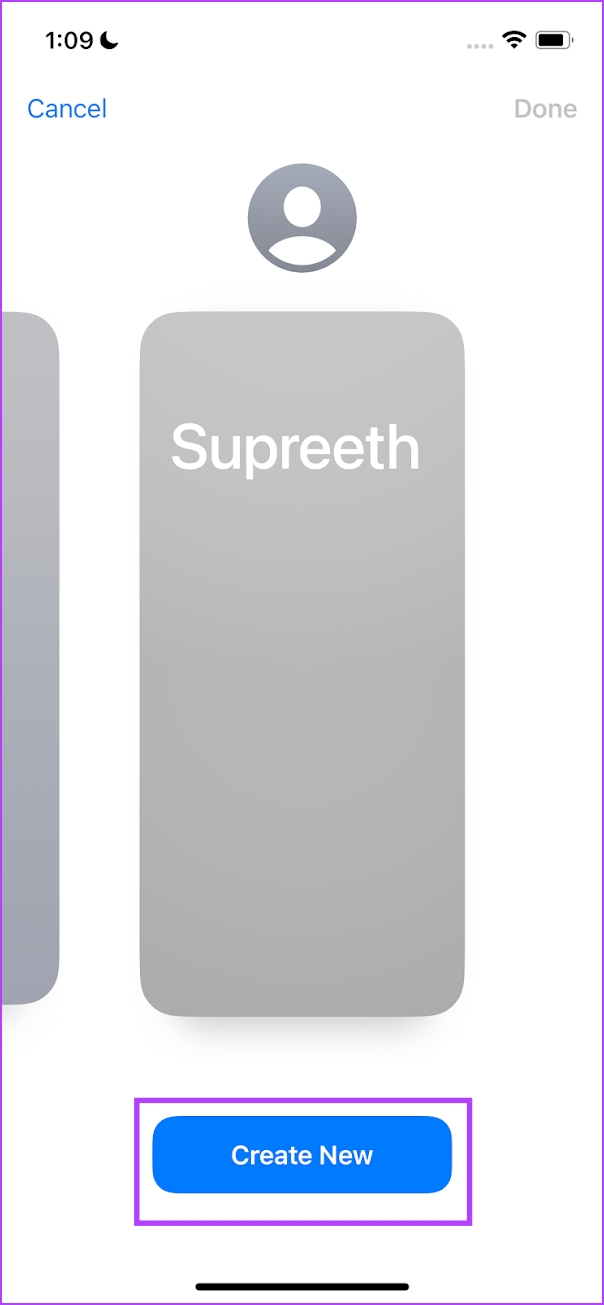
Zodra je op Maken tikt Nieuw, je ziet meerdere manieren om een contactposter te maken. Laten we ze allemaal bespreken in de volgende sectie.
3 opties om uw contactposter aan te passen
Hier zijn de drie beschikbare opties om een contactposter te maken op iOS 17. Laten we ze allemaal bekijken in detail.
1. Fotocontactposter
U kunt een foto uit uw bibliotheek selecteren om als contactposter te gebruiken. Verder kunt u ook het diepte-effect voor hetzelfde inschakelen.
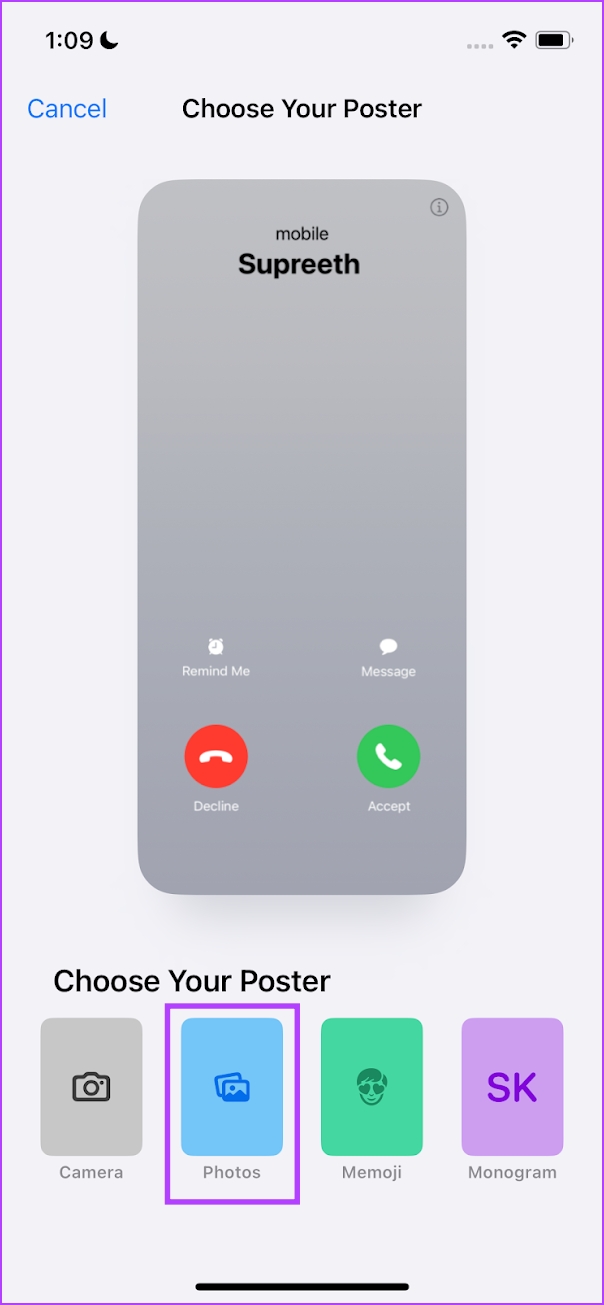
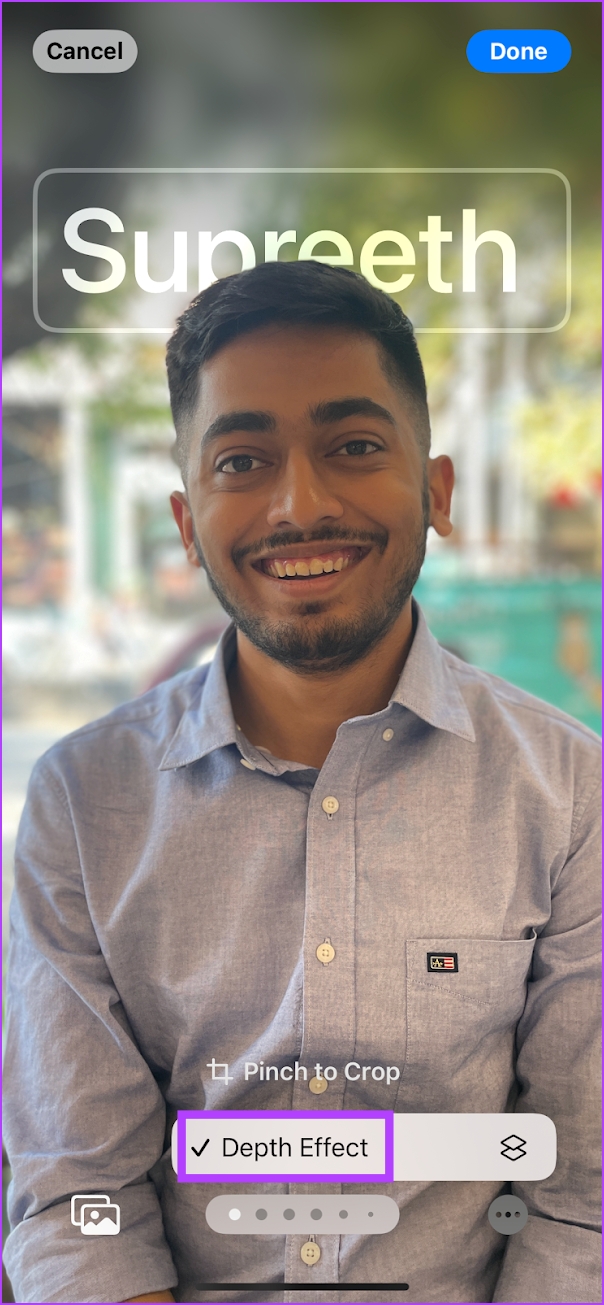
U kunt vegen om verschillende varianten van de fotoposter te vinden en op de kleur en naam om het naar wens aan te passen.
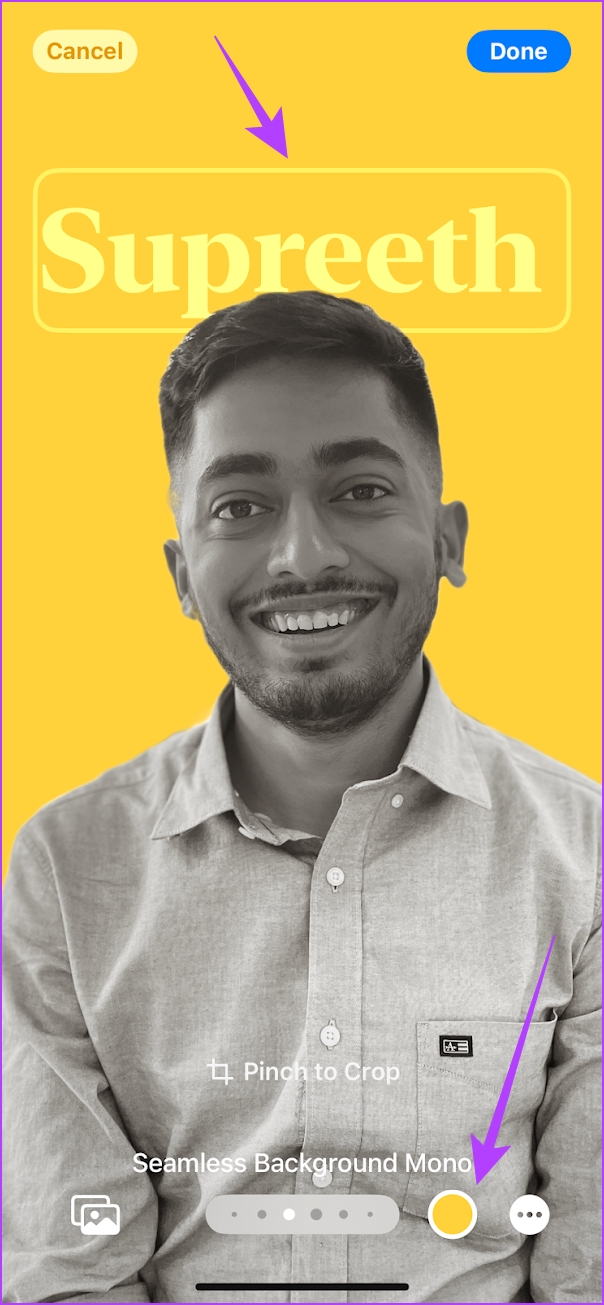
U kunt de kleurintensiteit, letterstijl, lettergrootte en letterkleur.
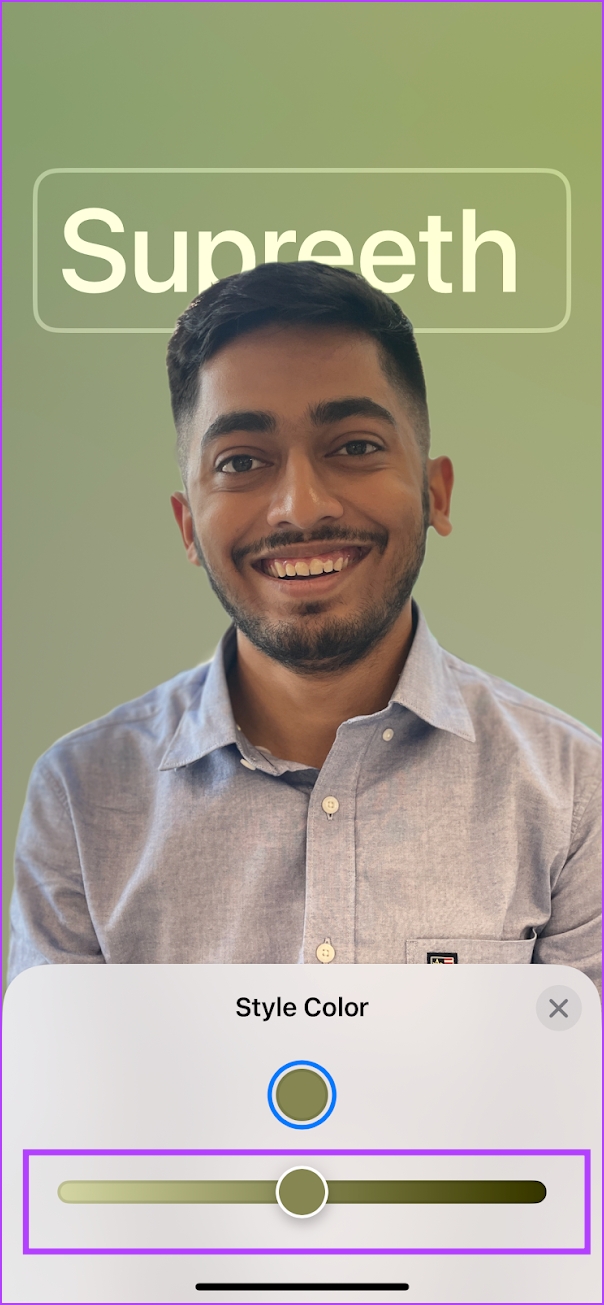
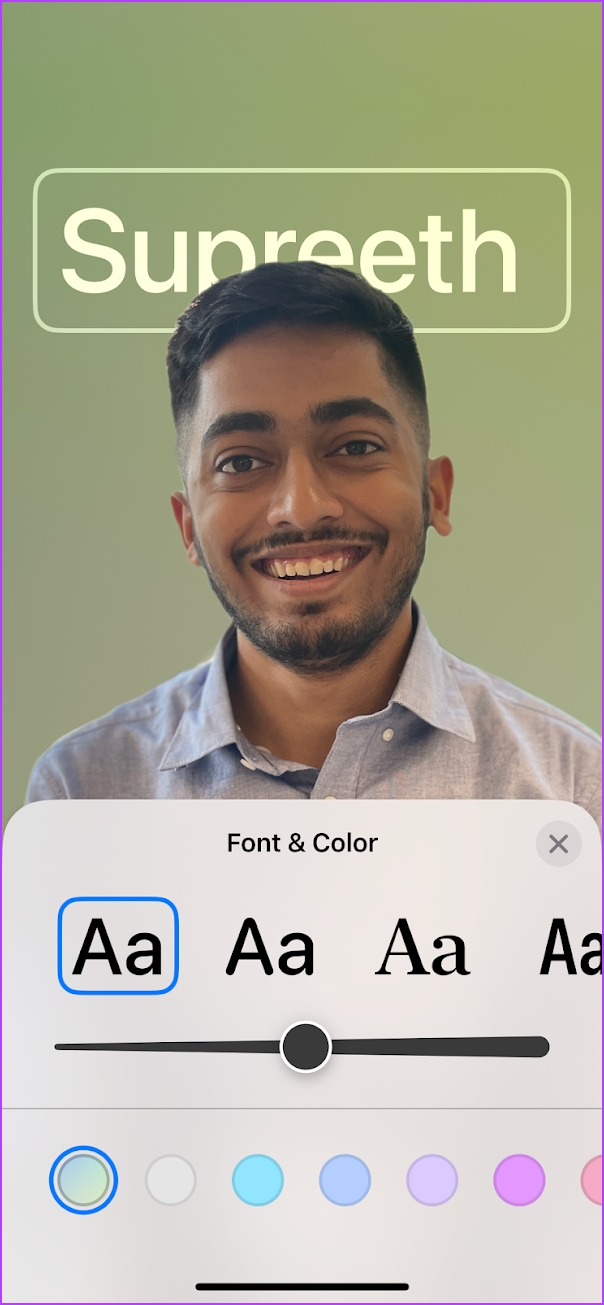
2. Memoji-poster
U kunt ook een contactposter maken op iOS 17 met behulp van Memoji’s. U kunt de Memoji-optie selecteren tijdens het maken van de poster en een Memoji naar keuze selecteren.
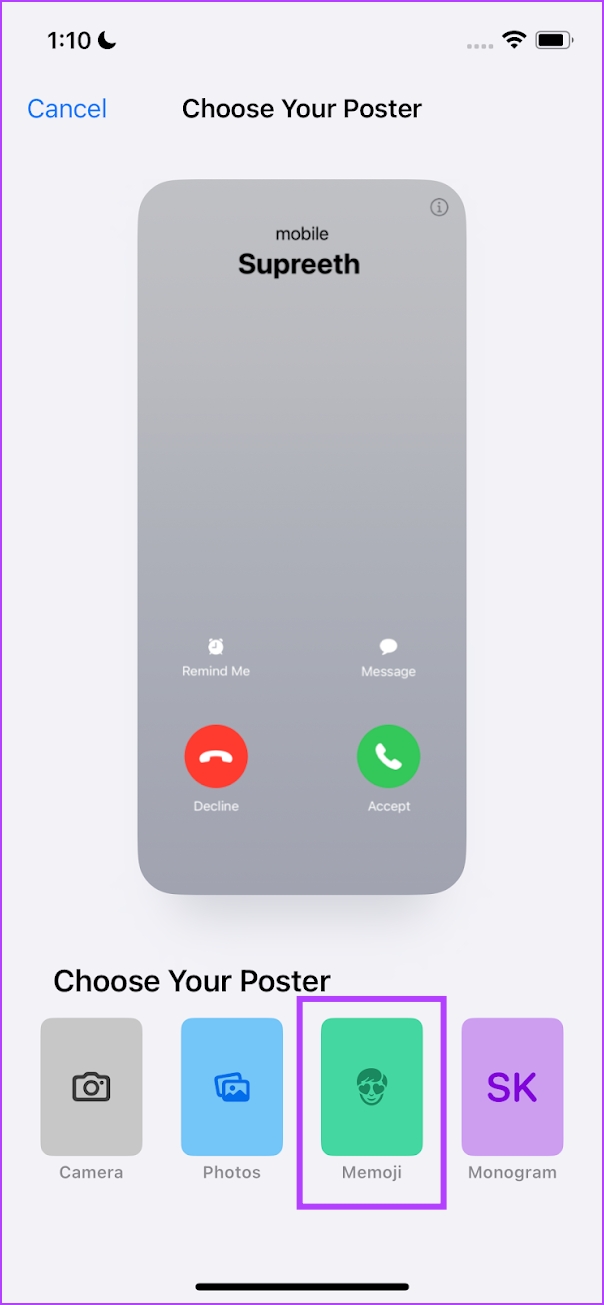
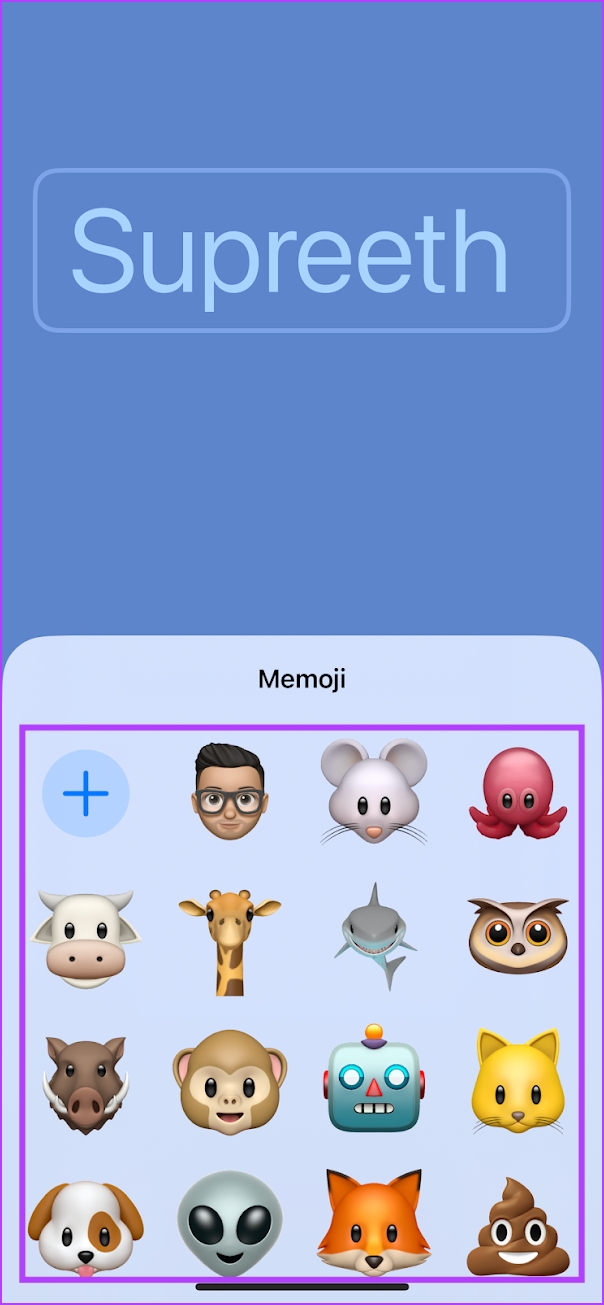
Net als de fotoposter die we in de vorige sectie lieten zien, kun je Memoji-posters de zelfde manier. Hier is een voorbeeld van een Memoji-poster die we hebben gemaakt.
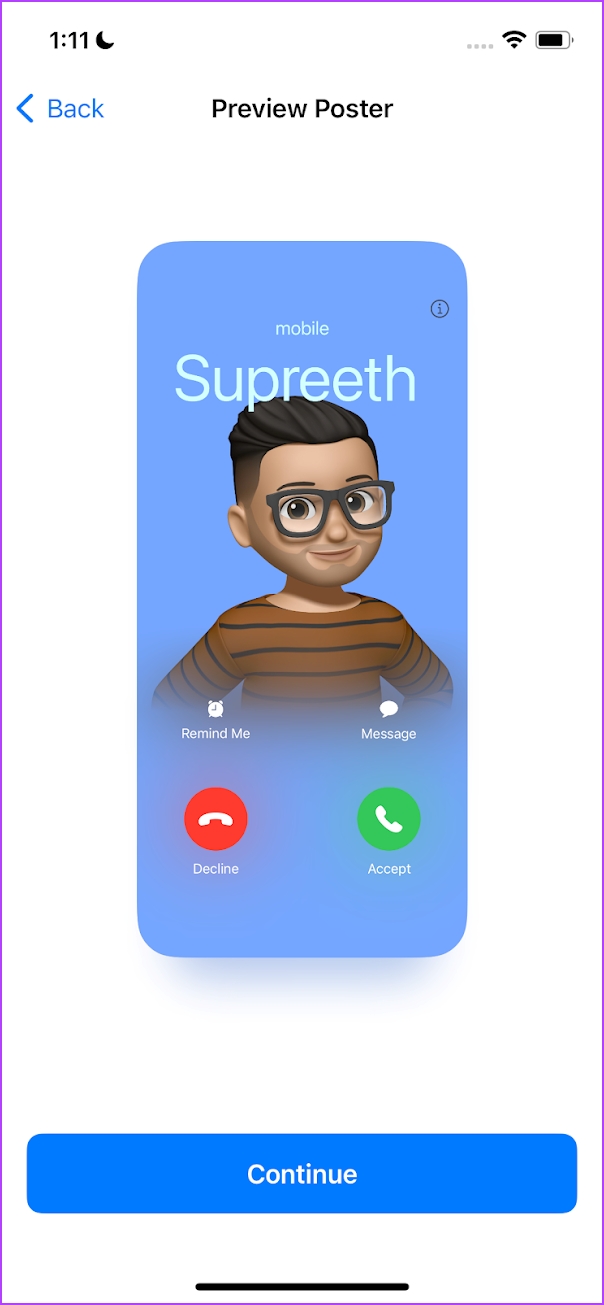
3. Monogram Poster
Als eenvoud jouw ding is, kun je een Monogram Contact Poster maken op iOS 17 die alleen je initialen bevat. U kunt echter ook de letterstijl,-grootte en achtergrondkleur aanpassen.
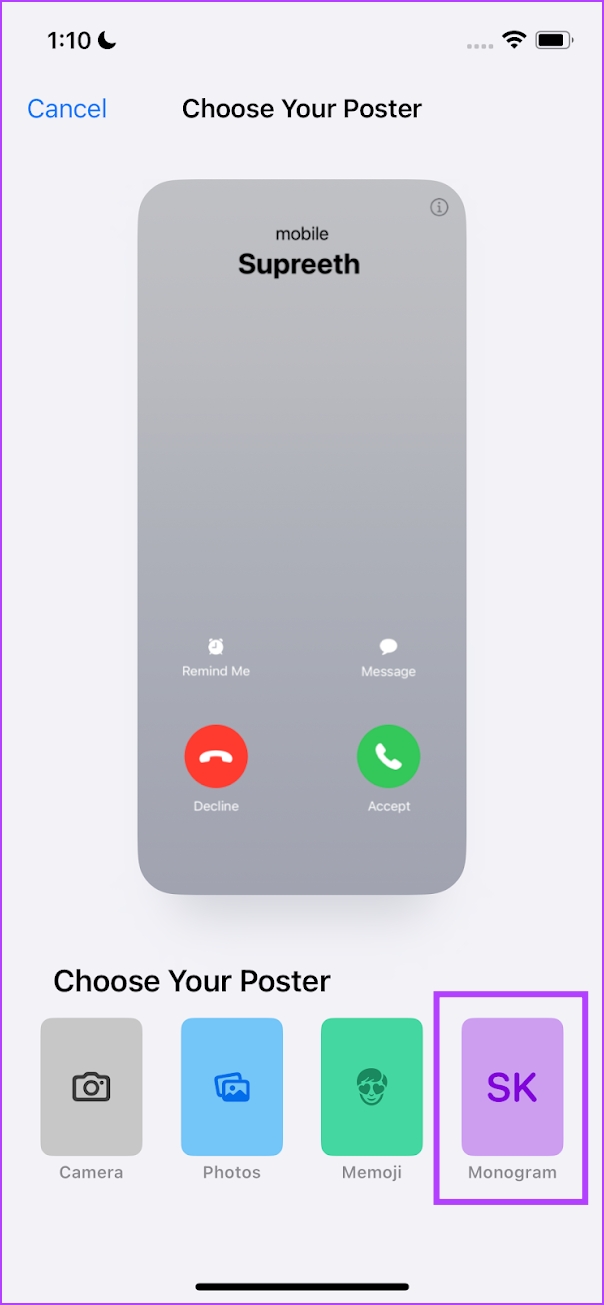
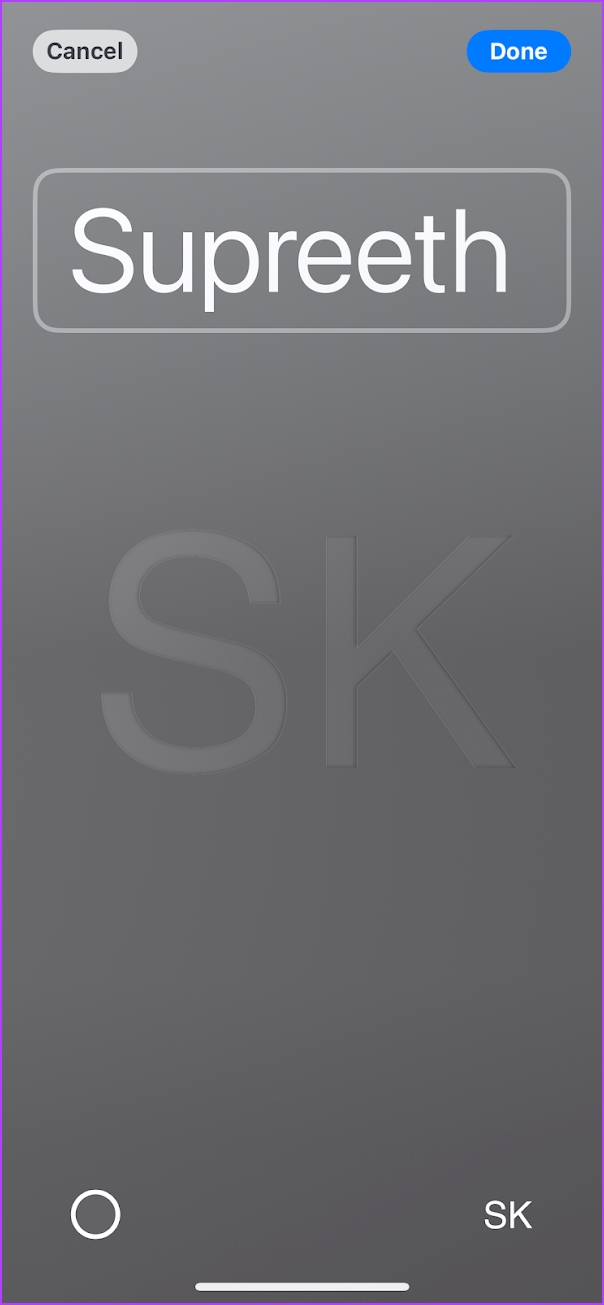
Als u een contactposter op iOS 17 wilt wijzigen, tikt u eenvoudig op Aanpassen knop onder een poster die al is gemaakt.
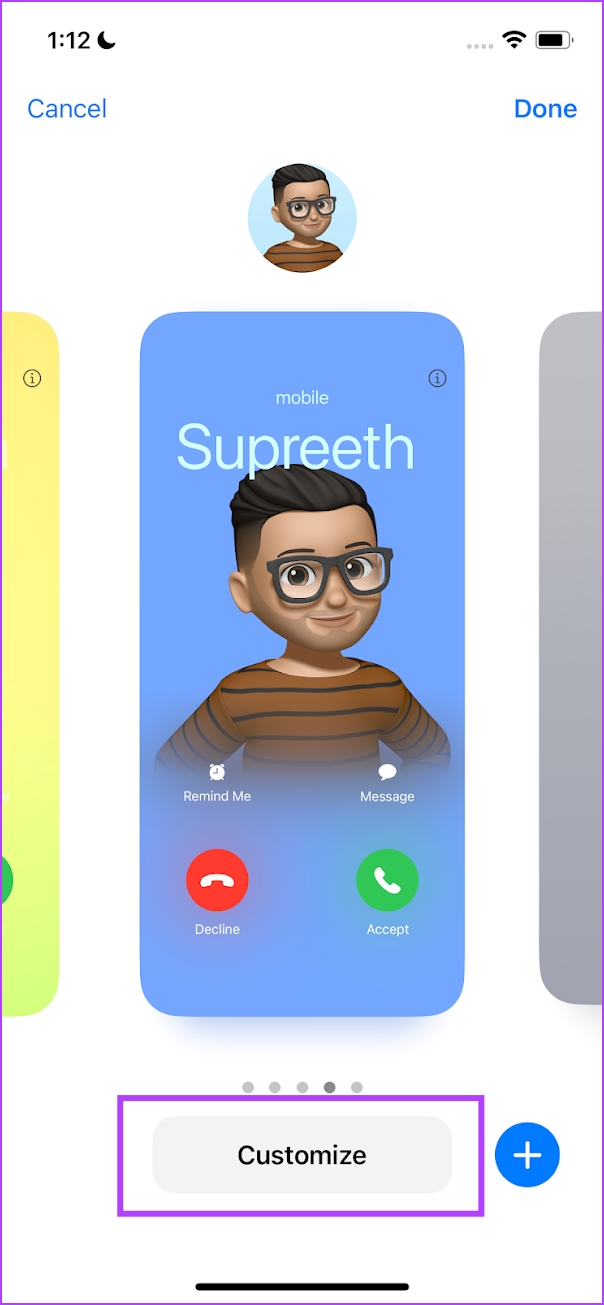
Zo u kunt een contactposter maken op iOS 17 voor uw contactkaart. Zoals we eerder al zeiden, kunt u echter ook een contactposter maken voor elk opgeslagen contact op uw iPhone. Hier is hoe je het kunt doen.
Posters voor uw contacten toevoegen en aanpassen
Hier ziet u hoe u een poster kunt instellen voor elk opgeslagen contact op uw iPhone, zodat deze op uw scherm verschijnt wanneer ze u bellen.
Stap 1: Open de app Contacten op je iPhone.
Stap 2: Selecteer het contact waaraan u een poster wilt toevoegen en tik op Bewerken.
Stap 3: Tik op op Foto toevoegen.
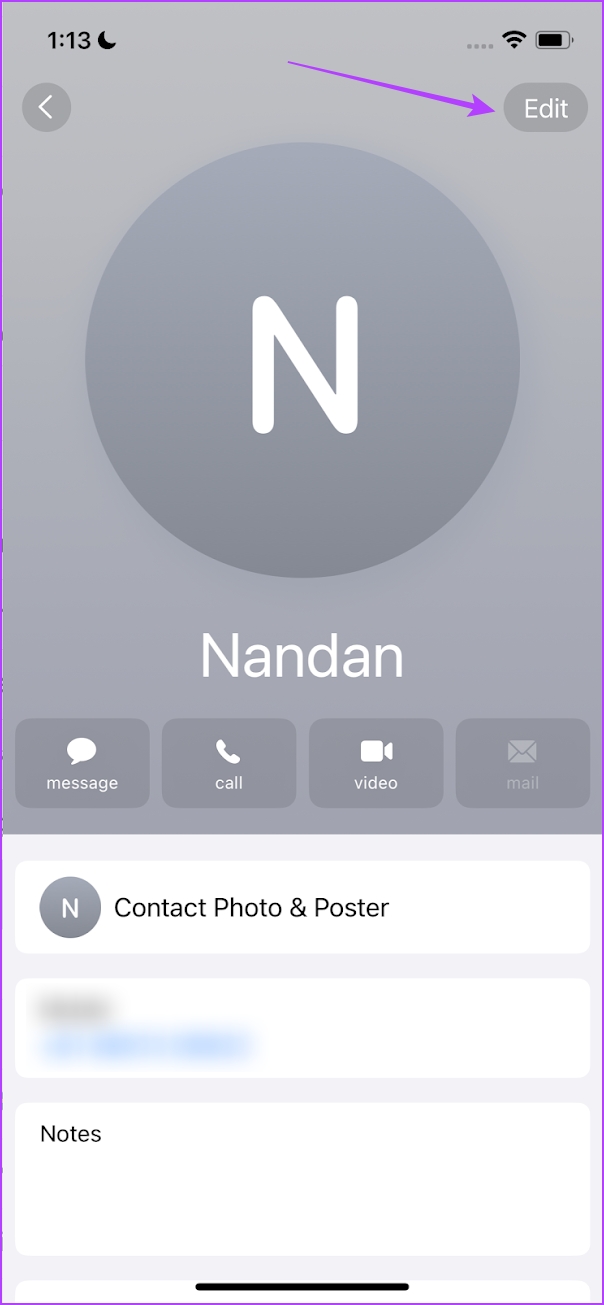
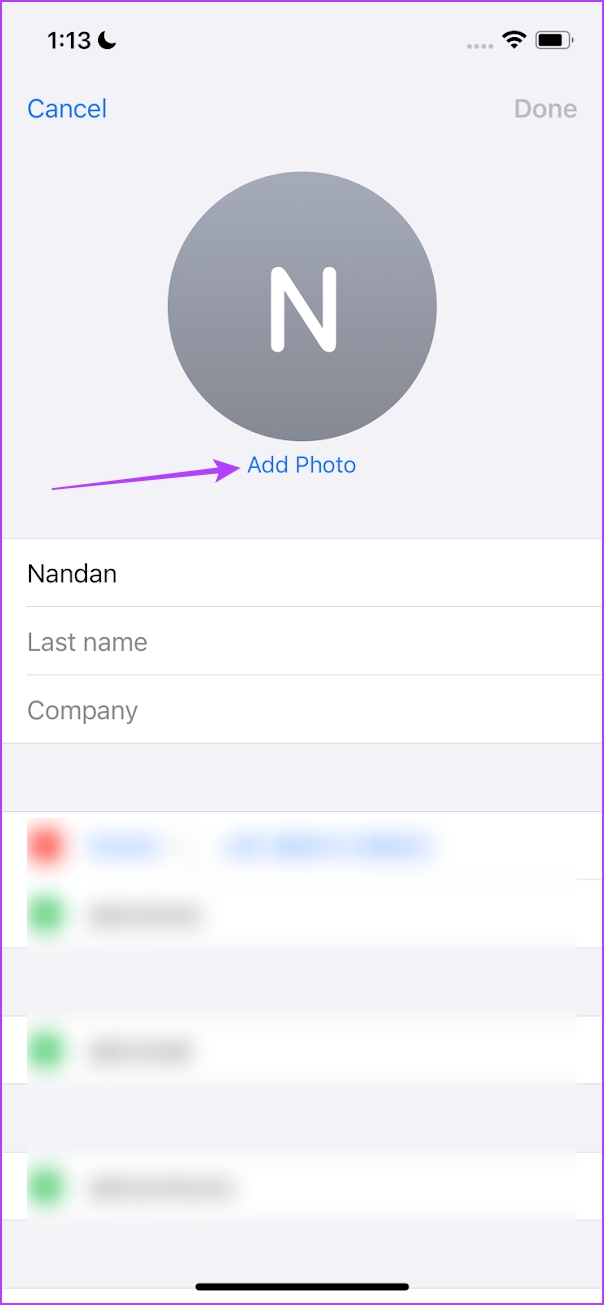
Stap 4: Selecteer of u een fotoposter, memoji of monogramposter voor de contactpersoon wilt maken. Volg de procedure in het vorige gedeelte om de contactposter te maken.
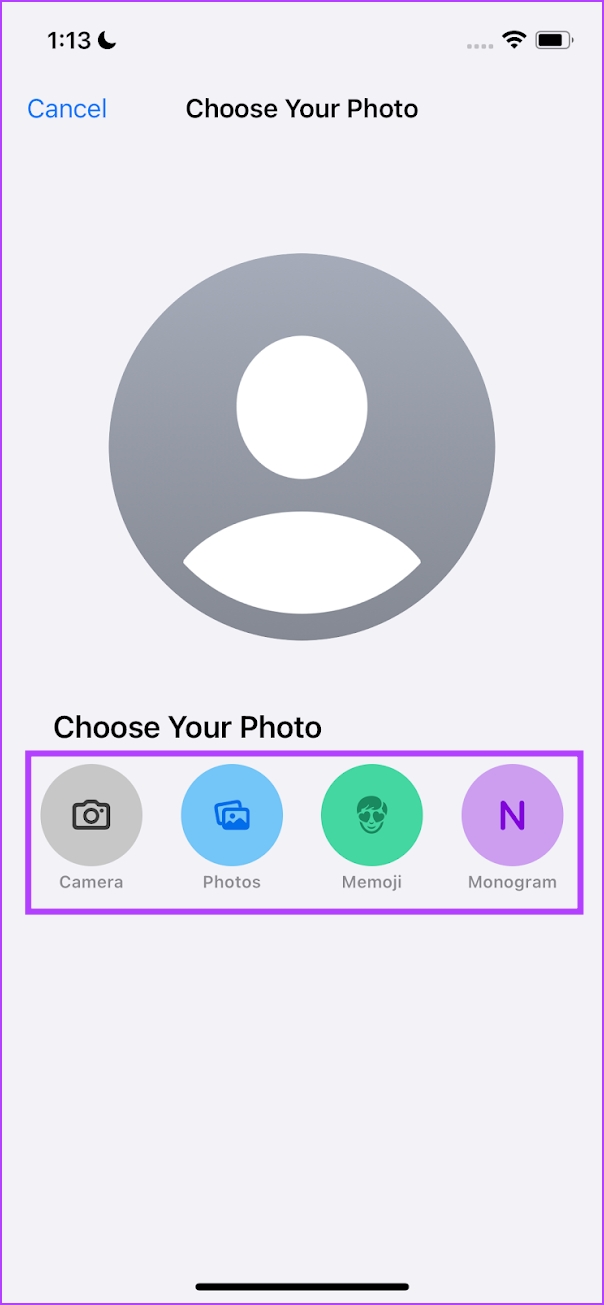
Nu weten we dat er zijn drie soorten contactposters op iOS 17. Dus als je twijfelt over welke je moet gebruiken, kun je eenvoudig meerdere posters maken en de poster kiezen die bij je stemming past. Hier is hoe het te doen.
Meerdere contactposters maken op iPhone
Met iOS 17 kunt u meerdere contactposters maken voor uw contactkaart of een ander opgeslagen contact op uw iPhone.
U hoeft alleen maar naar de meest rechtse kaart te vegen om een nieuwe contactposter te maken. Wanneer u klaar bent met het maken van meerdere contactposters, veegt u naar de contactposter die u wilt gebruiken en tikt u op Gereed.
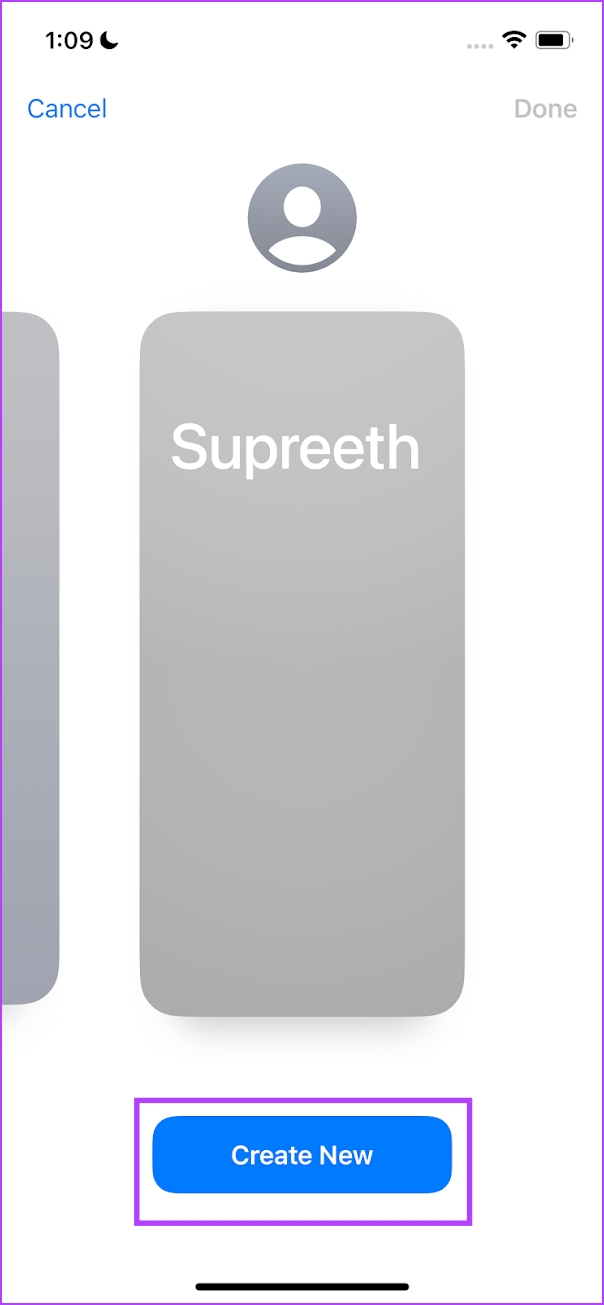
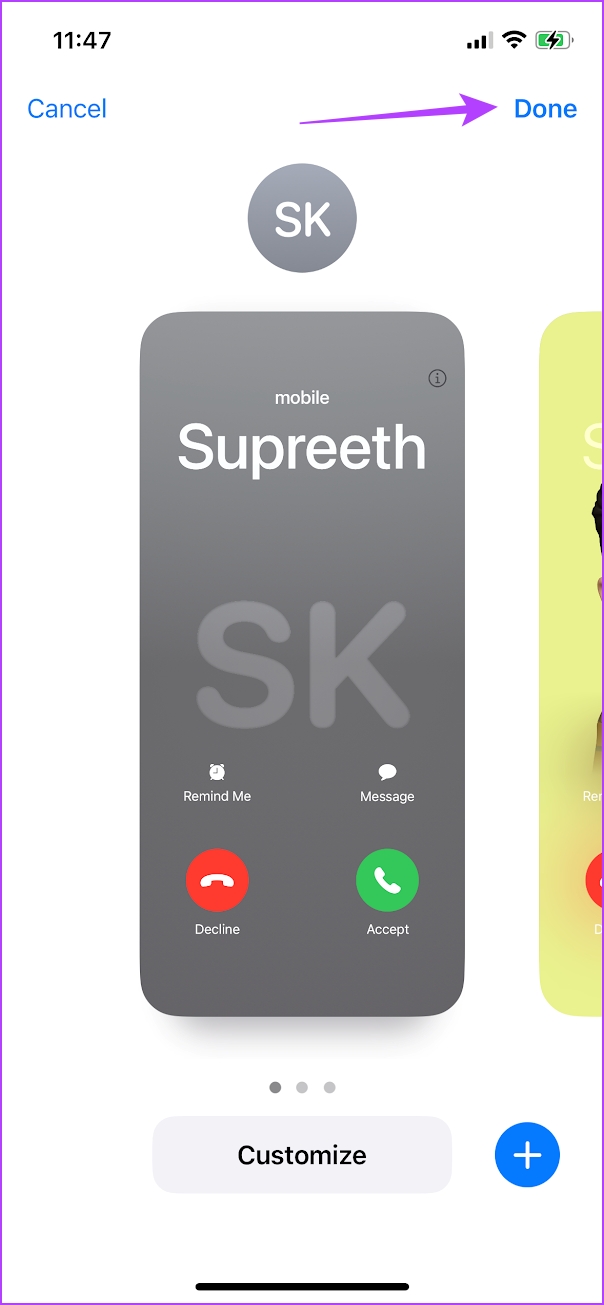
Een contactposter verwijderen
Als je de opwinding niet kon weerstaan en veel te veel contactposters hebt gemaakt en nu dezelfde wilt opschonen en slechts een paar wilt behouden, kun je als volgt een contactposter op iPhone verwijderen.
Open de contactposter sectie en veeg om degene te vinden die u wilt verwijderen. Veeg de poster omhoog en tik op het prullenbakpictogram om deze te verwijderen.
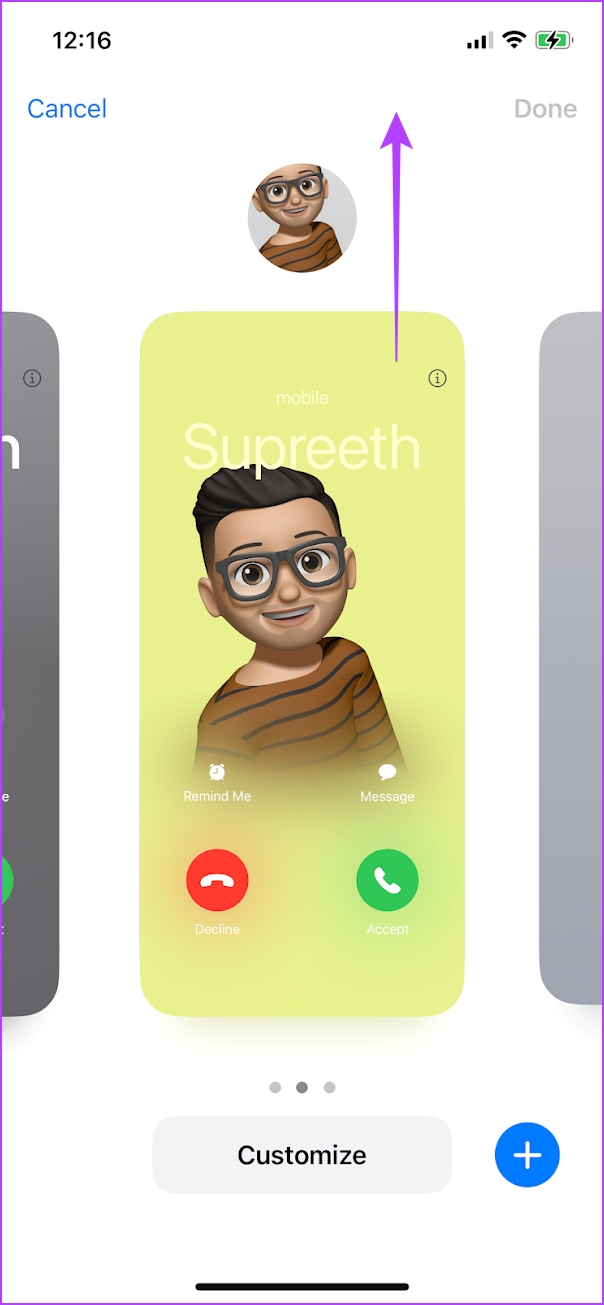
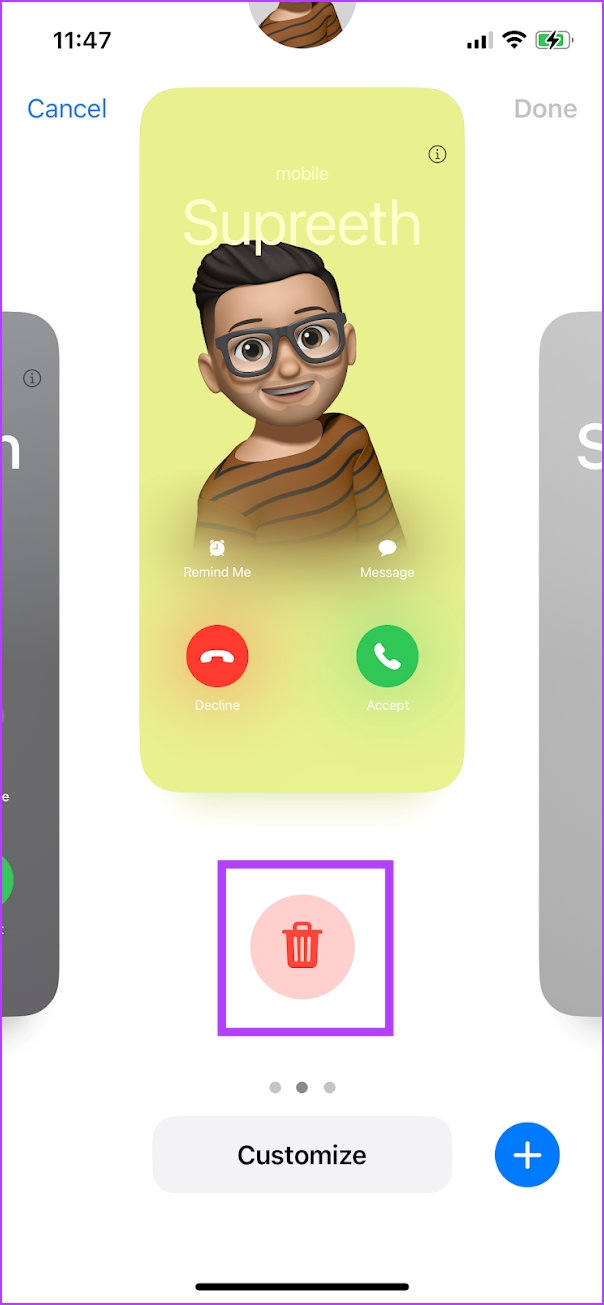
Dat is alles wat u moet weten over het maken en gebruik contactposters. Als je nog vragen hebt, kijk dan in de sectie Veelgestelde vragen hieronder.
Veelgestelde vragen over contactposters op iPhone
1. Kun je Contactposters gebruiken op apparaten met iOS 16?
Nee. De functie is alleen beschikbaar op iOS 17.
2. Waarom zorgen Contactposters ervoor dat de app Contacten crasht op de iPhone?
Apple heeft alleen de bètaversie voor ontwikkelaars van iOS 17 gelanceerd, die puur bedoeld is voor testen en ontwikkelen. Daarom zal het ongetwijfeld veel bugs bevatten.
3. Waarom werkt het diepte-effect niet op contactposters?
Het diepte-effect werkt alleen op foto’s met een goed contrast tussen het object en de achtergrond. U kunt echter ook proberen in te zoomen om te zien of het diepte-effect op de foto werkt.
4. Kun je een contactposter exporteren op iOS 17?
Nee, er is geen manier om een contactposter als afbeelding te exporteren op iOS 17.
Oproepen ontvangen wordt leuker
Contactposters is verreweg de beste visuele functie die Apple heeft uitgebracht met iOS 17. Er zijn echter veel bugs en problemen bij het gebruik van deze functie in de bètaversie van iOS. Daarom kijken we uit naar de release van de openbare bèta, die op het moment van schrijven van dit artikel nog minstens een maand verwijderd is. Dit zou hopelijk de hele iOS 17-ervaring moeten optimaliseren!
